 物业管理信息系统操作手册范本
物业管理信息系统操作手册范本
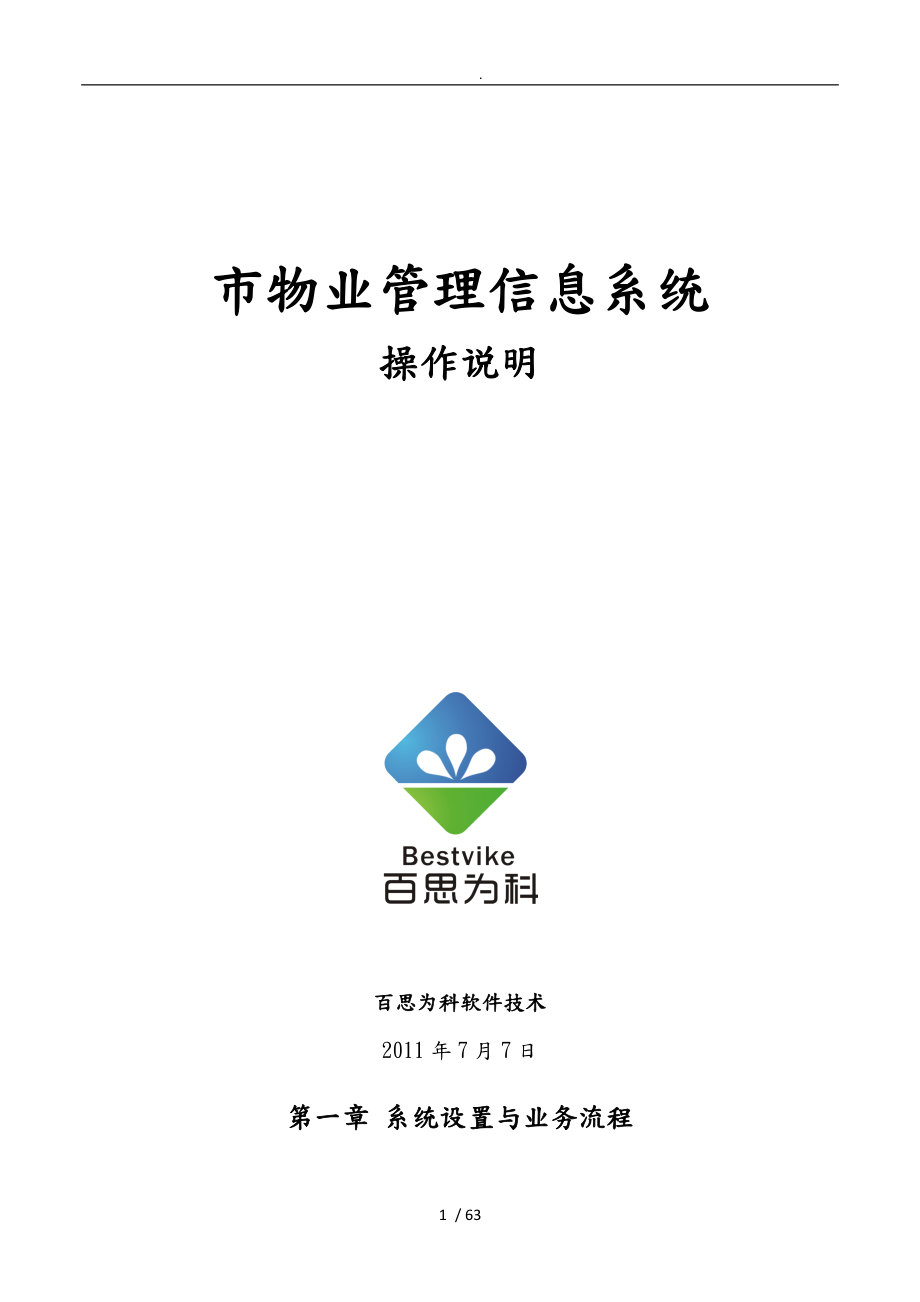


《物业管理信息系统操作手册范本》由会员分享,可在线阅读,更多相关《物业管理信息系统操作手册范本(63页珍藏版)》请在装配图网上搜索。
1、 . 市物业管理信息系统操作说明百思为科软件技术2011年7月7日第一章 系统设置与业务流程1.1 浏览器设置1.1.1 浏览器支持本系统支持使用IE核,且核版本为IE8的绝大多数浏览器。本说明书以IE8浏览器为例讲解系统功能的使用。1.1.2 安全设置由于系统含有打印功能,所以要将系统地址加入可信站点。添加步骤如下图所示:图1.1.2.1添加站点图1.1.2.2添加站点图1.1.2.3添加站点可信站点(上图选中的站点)已经成功添加。添加可信站点之后,还要设置浏览器安全级别。设置浏览器安全级别步骤如下图所示:图1.1.2.4自定义安全级别图1.1.2.5自定义安全级别图1.1.2.6自定义安全
2、级别图1.1.2.7自定义安全级别设置好之后,点击确定,保存以上操作。需要特别注意的是,以上设置仅在重启IE之后生效。1.1.3 IE设置由于系统多使用弹出窗口的方式,所以需要关闭“弹出窗口阻止程序”,查看“弹出窗口阻止程序”此状态是已经关闭“弹出窗口阻止程序”图1.1.3.1IE设置 第二章字典维护2.1行政区信息点击菜单下的子菜单,进入行政区信息浏览界面。图2.1.1行政区信息点击图2.1.1信息右上角的按钮,进入行政区信息维护界面(所列出的所有行政区信息都处在可编辑状态)。图2.1.2城市信息维护点击图2.1.2行政区信息维护右上角的按钮,行政区信息维护界面会增加待编辑的空白行。图2.1
3、.3添加城市输入相应的信息,点击图2.1.3添加右上角的,新增行政区信息就会保存。若想删除某个(或多个)行政区信息,须选中某个(或多个)待删除行政区信息行的复选框,点击图2.1.3添加行政区右上角的按钮,所选行政区信息即可被删除。2.2 组织机构本功能操作同2.1行政区信息。第三章 系统维护第四章区域划分4.1 区域划分用户:开发公司点击菜单下的子菜单进入物业区域划分。点击进入增加区域划分界面,填写或修改申请单位情况,项目情况,填写完毕后点击保存所填写的信息,如有填写错误可修改,修改后再次点击,如确认信息无误后,可点击提交。提交后无法修改所填写的信息,提交后可以打印申请书。图4.1.1 区域划
4、分图4.1.2项目情况4.2区局审核开发公司用户提交后,由项目所在区的区局审核。点击下的子菜单进入物业区域划分备案浏览界面图4.2.1项目情况点击按钮,进入区域划分审核对话框图4.2.2申请单位情况图4.2.3申请单位情况核实信息,确认无误,填写审核意见,系统备案编号由系统自动生成,生成规则由年号+三位数字组成,每次累加1。点击按钮,审核通过;通过后打印划分意见书。核实信息有误,点击按钮,本次会退回到开发公司用户保存时的状态,由开发公司用户修改后再次保存,提交。第五章协议选聘5.1 协议选聘用户:开发公司点击菜单下的子菜单,进入协议选聘申请浏览页面。图5.1.1协议选聘浏览做协议选聘申请时,点
5、击按钮,进入协议选聘申请对话框。图5.1.2申请单位情况图5.1.3项目情况 在申请单位情况页签中可以修改企业信息,修改后点击按钮,保存成功。如有填写错误可修改,修改后再次点击,如确认信息无误后,可点击提交。提交后无法修改所填写的信息,提交后可以打印申请书。5.2区局审核开发公司用户提交后,由项目所在区的区局审核。点击下的子菜单进入协议选聘备案浏览界面图5.2.1项目情况点击按钮,进入协议选聘审核对话框图5.2.2申请单位情况图5.2.3申请单位情况核实信息,确认无误,填写审核意见,系统备案编号由系统自动生成,生成规则由年号+三位数字组成,每次累加1。 点击按钮,审核通过;通过后打印备案证明。
6、核实信息有误,点击按钮,本次会退回到开发公司用户保存时的状态,由开发公司用户修改后再次保存,提交。第六章招标备案6.1 招标备案用户:开发公司点击菜单下的子菜单,进入招标备案申请对话框。图6.1.1招标申请 图6.1.2申请单位情况 图6.1.3项目情况 在申请单位情况页签中可以修改企业信息,修改后点击按钮,保存成功。如有填写错误可修改,修改后再次点击,如确认信息无误后,可点击提交。提交后无法修改所填写的信息,提交后可以打印申请书。6.2市局审核开发公司用户提交后,由市局用户审核。点击下的子菜单进入招标备案浏览界面图6.2.1招标备案浏览界面点击按钮,进入招标备案审核对话框图5.2.2申请单位
7、情况图5.2.3项目情况核实信息,确认无误,填写审核意见,系统备案编号由系统自动生成,生成规则由年号+三位数字组成,每次累加1。 点击按钮,审核通过;通过后打印备案证明。核实信息有误,点击按钮,本次会退回到开发公司用户保存时的状态,由开发公司用户修改后再次保存,提交。第七章前期物业合同备案7.1前期物业合同备案用户:开发公司点击菜单下的子菜单,进入前期物业备案申请界面。图7.1.1前期物业备案点击申请按钮进入备案申请对话框,在合同双方情况页签、项目基本情况页签中填写相应信息。图7.1.2合同双方情况页签图7.1.3项目情况页签在合同双方页签中可以修改委托方企业信息,受委托方选择物业公司。合同信
8、息页签中,填写相应信息,点击按钮保存,保存后点击按钮,进入签订合同界面。图7.1.4前期物业服务合同 填写完合同点保存按钮,点击打印草稿按钮,查看、打印所填写合同的样式,修改完成后再次点击保存按钮。点击按钮进入签订业主临时公约界面图7.1.5前期物业服务合同 临时公约,填写完后点击保存按钮,保存所填写的信息。点击打印草稿按钮,查看、打印所填写合同的样式,修改完成后再次点击保存按钮。以上操作完成后,如确认信息无误后,可点击提交。提交后无法修改所填写的信息,提交后可点击打印申请书,点击打印最终合同,点击打印最终临时公约。7.2市局审核开发公司用户提交后,由市局用户审核。点击下的子菜单进入前期物业备
9、案浏览界面图7.2.1招标备案浏览界面 点击按钮,进入前期物业备案审核对话框图7.2.2申请单位情况图7.2.3项目情况图7.2.3项目情况核实信息,确认无误,填写审核意见,系统备案编号由系统自动生成,生成规则由年号+三位数字组成,每次累加1。点击按钮查看所签订的合同,点击按钮,查看业主临时公约,点击按钮,审核通过;通过后打印备案证明。核实信息有误,点击按钮,本次会退回到开发公司用户保存时的状态,由开发公司用户修改后再次保存,提交。第八章竣工核实8.1竣工核实用户:开发公司点击菜单下的子菜单,进入竣工核实申请页面。图4.5.1竣工核实申请选择相应的项目,点击按钮进入竣工核实对话框,填写物业双方
10、情况。图4.5.2竣工核实提4.5.3竣工核实在申请单位情况页签中可以修改企业信息,修改后点击按钮,保存成功。如有填写错误可修改,修改后再次点击,如确认信息无误后,可点击提交。提交后无法修改所填写的信息,提交后可以打印申请书。8.2市局审核开发公司用户提交后,由市局用户审核。点击下的子菜单进入竣工核实备案浏览界面图8.2.1竣工核实浏览界面 点击按钮,进入招标备案审核对话框图8.2.2申请单位情况图8.2.3项目情况核实信息,确认无误,填写审核意见,系统备案编号由系统自动生成,生成规则由年号+三位数字组成,每次累加1。 点击按钮,审核通过;通过后打印备案证明。核实信息有误,点击按钮,本次会退回
11、到开发公司用户保存时的状态,由开发公司用户修改后再次保存,提交。第九章资质申请9.1 资质申请用户:本地物业公司用户点击菜单下的子菜单,进入物业资质申请浏览页面。图9.1.1资质申请浏览点击按钮可观看已经审核通过的资质信息,点击可申请新的资质。填写各个页签息。在企业信息填写相应信息图9.1.2资质申请信息在人员信息页签中可以增加、删除、修改、查看图9.1.3人员信息页签在人员信息页签中点击按钮可以增加人员,填写完成点击按钮图9.1.4从业人员信息修改、查看人员信息界面同上图9.1.5项目信息页签点击,可以新建本地或异地项目,点击后进入项目情况、项目业委会信息、项目合同信息对话框图5.1.6项目
12、基本信息 图9.1.7项目业委会信息图9.1.8项目合同信息填写完成点击保存按钮保存项目合同信息。所有信息填写、修改完成后点击保存按钮,确认无误后点击提交按钮,提交后可打印申请书9.2 区局项目审批用户:区局用户区局用户对资质申请中存在本区的项目进行审批,点击菜单下的子菜单进入物业资质项目审查浏览界面图9.2.1项目合同信息有按钮的表示此条申请有本地区要审查的项目,点击审查按钮进入项目审批对话框图9.2.2企业信息图9.2.3企业信息图9.2.4企业信息图9.2.5企业信息在项目信息页签中点击按钮填写审核意见9.3 市局审核点击菜单下的的子菜单图9.3.1项目合同信息点击按钮,进入资质审批对话
13、框图9.3.2项目合同信息图9.3.3负责人信息图9.3.4人员信息图9.3.5项目信息图9.3.6新资质证书/审核意见信息核实信息,确认无误,填写证书编号、有效期限、填写审核意见,点击按钮,审核通过;通过后打印资质证书和打印证书副本。信息核实有误,点击按钮,本次会退回到本地物业公司用户保存时的状态,由开发公司用户修改后再次保存,提交。第十章 资质变更10.1 资质变更本地物业公司用户点击菜单下的的子菜单进入资质变更浏览界面。图10.1.1资质变更浏览界面点击按钮进入资质变更申请对话框在页签中填写相应的信息,点击按钮可增加变更项图10.1.2资质变更申请对话框界面点击下拉列表可选择要更变的选项
14、,减少变更项点击按钮填写完信息后点击按钮,保存所填写的信息,确认无误后点按钮,提交后不可修改信息,此时可点击按钮打印10.2市局审核点击菜单下子菜单,进入资质变更审核浏览界面。图10.2.1资质变更审核浏览点击按钮进入资质变更审核对话框核实信息,确认无误,填写证书编号、有效期限、填写审核意见,点击按钮,审核通过;通过后打印资质证书和打印证书副本。信息核实有误,点击按钮,本次会退回到本地物业公司用户保存时的状态,由开发公司用户修改后再次保存,提交。第十一章 物业合同备案11.1物业合同用户:物业公司(本地物业公司和异地物业公司)点击菜单下的子菜单,进入前期物业备案申请界面。图11.1.1前期物业
15、备案点击申请按钮进入备案申请对话框,在合同双方情况页签、项目基本情况页签中填写相应信息。图11.1.2合同双方情况页签 图11.1.3项目情况页签在合同双方页签中可以修改委托方企业信息,受委托方选择物业公司。合同信息页签中,填写相应信息,点击按钮保存,保存后点击按钮,进入签订合同界面。图11.1.4物业服务合同 填写完合同点保存按钮,点击打印草稿按钮,查看、打印所填写合同的样式,修改完成后再次点击保存按钮。以上操作完成后,如确认信息无误后,可点击提交。提交后无法修改所填写的信息,提交后可点击打印申请书,点击打印最终合同,点击打印最终临时公约。11.2区局备案用户:区局用户点击菜单下的子菜单进入
16、物业服务合同备案浏览界面图11.2.1物业服务合同 点击按钮进入物业合同备案对话框图11.2.2申请单位情况图11.2.3项目情况 图11.2.3合同情况核实信息,确认无误,填写审核意见,系统备案编号由系统自动生成,生成规则由年号+三位数字组成,每次累加1。 点击按钮,审核通过;通过后打印备案证明。核实信息有误,点击按钮,本次会退回到开发公司用户保存时的状态,由开发公司用户修改后再次保存,提交。第十二章异地企分支机构备案12.1 异地分支机构备案异地物业企业用户使用此功能,点菜单下子菜单进入异地分支机构备案界面图12.1.1项目信息修改界面点击按钮进入备案申请对话框分支机构信息页签中填写分支机
17、构信息图12.1.2分支机构信息界面点击企业总部信息页签,填写企业总部信息图12.1.3企业总部界面在人员信息页签中可以增加、删除、修改、查看图12.1.4人员信息页签在人员信息页签中点击按钮可以增加人员,填写完成点击按钮图12.1.5从业人员信息修改、查看人员信息界面同上图12.1.6项目信息页签点击,可以新建本地或异地项目,点击后进入项目情况、项目业委会信息、项目合同信息对话框图12.1.7项目基本信息 图12.1.8项目业委会信息图12.1.9项目合同信息填写完成点击保存按钮保存项目合同信息。所有信息填写、修改完成后点击保存按钮,确认无误后点击提交按钮,提交后可打印申请书12.2 区局项
18、目审批用户:区局用户区局用户对资质申请中存在本区的项目进行审批,点击菜单下的子菜单进入物业资质项目审查浏览界面图12.2.1项目合同信息有按钮的表示此条申请有本地区要审查的项目,点击审查按钮进入项目审批对话框图9.2.2企业信息图12.2.3企业信息图12.2.4企业信息图12.2.5企业信息在项目信息页签中点击按钮填写审核意见12.3 市局审核用户:市局用户点击菜单下的的子菜单图12.3.1项目合同信息点击按钮,进入资质审批对话框图12.3.2项目合同信息图12.3.3企业总部信息图12.3.4负责人信息图12.3.4人员信息图9.3.5项目信息图9.3.6新资质证书/审核意见信息核实信息,
19、确认无误,填写证书编号、有效期限、填写审核意见,点击按钮,审核通过;通过后打印备案证明信息核实有误,点击按钮,本次会退回到本地物业公司用户保存时的状态,由开发公司用户修改后再次保存,提交。第十三章 资质变更13.1 资质变更本地物业公司用户点击菜单下的的子菜单进入资质变更浏览界面。图10.1.1资质变更浏览界面点击按钮进入资质变更申请对话框在页签中填写相应的信息,点击按钮可增加变更项图10.1.2资质变更申请对话框界面点击下拉列表可选择要更变的选项,减少变更项点击按钮填写完信息后点击按钮,保存所填写的信息,确认无误后点按钮,提交后不可修改信息,此时可点击按钮打印13.2市局审核点击菜单下子菜单
20、,进入资质变更审核浏览界面。图10.2.1资质变更审核浏览点击按钮进入资质变更审核对话框核实信息,确认无误,填写证书编号、有效期限、填写审核意见,点击按钮,审核通过;通过后打印资质证书和打印证书副本。信息核实有误,点击按钮,本次会退回到本地物业公司用户保存时的状态,由开发公司用户修改后再次保存,提交。第十四章 业主委员会备案14.1 业主委员会点击菜单下的子菜单进入业委会备案界面图13.1.1业委会备案界面点击按钮,进入业委会成立备案对话框图13.1.2业委会信息图13.1.3业委会成员信息图13.1.4项目基本情况 点击按钮保存所填写的信息14.2业主委员会换届用户:业主委员会本业务同业主委员会申请14.3业主委员会备案用户:区局用户由业主委员会所在小区的所在行政区,点击菜单下子菜单进入图13.3.1项目基本情况点击按钮,进入业委会备案对话框图13.3.2项目基本情况图13.3.3项目基本情况图5.2.3项目情况核实信息,确认无误,填写审核意见,系统备案编号由系统自动生成,生成规则由年号+三位数字组成,每次累加1。 点击按钮,审核通过;通过后打印备案证明。核实信息有误,点击按钮,本次会退回到业委会用户保存时的状态,由业委会用户修改后再次保存,提交图13.3.4项目基本情况63 / 63
- 温馨提示:
1: 本站所有资源如无特殊说明,都需要本地电脑安装OFFICE2007和PDF阅读器。图纸软件为CAD,CAXA,PROE,UG,SolidWorks等.压缩文件请下载最新的WinRAR软件解压。
2: 本站的文档不包含任何第三方提供的附件图纸等,如果需要附件,请联系上传者。文件的所有权益归上传用户所有。
3.本站RAR压缩包中若带图纸,网页内容里面会有图纸预览,若没有图纸预览就没有图纸。
4. 未经权益所有人同意不得将文件中的内容挪作商业或盈利用途。
5. 装配图网仅提供信息存储空间,仅对用户上传内容的表现方式做保护处理,对用户上传分享的文档内容本身不做任何修改或编辑,并不能对任何下载内容负责。
6. 下载文件中如有侵权或不适当内容,请与我们联系,我们立即纠正。
7. 本站不保证下载资源的准确性、安全性和完整性, 同时也不承担用户因使用这些下载资源对自己和他人造成任何形式的伤害或损失。
